Kuidas Google'i arvutustabelites õigekirja kontrollida
Google'i Lehed Google Kangelane / / May 28, 2022

Viimati värskendatud

Kas arvutustabelid on täis piinlikke õigekirjavigu? Sellest kasulikust juhendist leiate teavet selle kohta, kuidas Google'i arvutustabelites õigekirja kontrollida.
Täpne õigekiri on mis tahes dokumendi loomisel oluline ja see kehtib ka arvutustabelite puhul. Õigekirjavead teie arvutustabelites ei ole suured, kuid need on veelgi piinlikumad, kui tegemist on tööarvutustabeliga, mida olete kolleegidega jaganud.
Hea uudis on see, et sisseehitatud õigekirjakontrolli tööriista abil on lihtne Google'i arvutustabelites õigekirjavigu otsida ja parandada.
Kui soovite Google'i arvutustabelites õigekirja kontrollida, järgige neid samme.
Kuidas Google'i arvutustabelites õigekirja kontrollida
Õigekirja kontrollimine Google'i arvutustabelites on üsna lihtne. Kõik, mida pead tegema, on valida lahtrid, mida soovite kontrollida, ja seejärel käivitada Õigekirja kontroll tööriist.
Õigekirjakontrolli kasutamiseks Google'i arvutustabelites tehke järgmist.
- Tõstke esile lahtrid, mida soovite kontrollida. Kui soovite kontrollida kogu lehte, klõpsake lehe vasakus ülanurgas olevat ala.
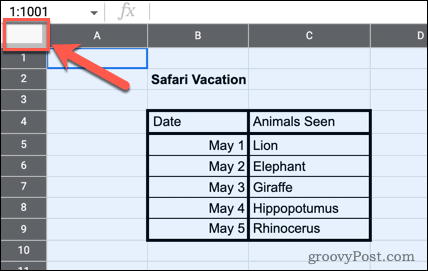
- Kliki Tööriistad menüüribal.
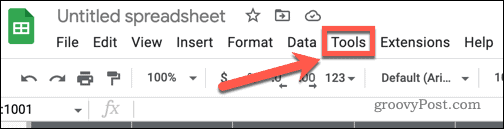
- Hõljutage kursorit üle Õigekiri ja grammatika ja seejärel klõpsake Õigekirja kontroll.
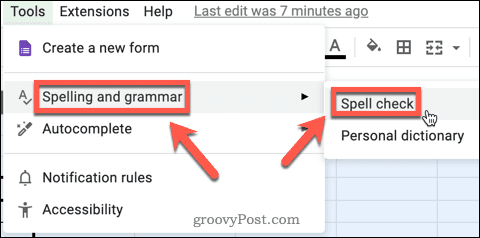
- Käivitub õigekirjakontrolli tööriist.
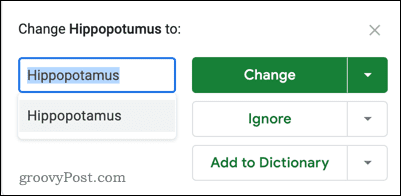
Nüüd on õigekirjakontrolli tööriist valmis ja töötab, on aeg õppida seda kasutama.
Kuidas kasutada Google'i arvutustabelite õigekirjakontrolli
Õigekirjakontrolli tööriistas on kolm peamist valikut. Vaatame igaüht neist.
Muuda õigekirja
See suvand võimaldab teil muuta valesti kirjutatud sõna soovitatud õigekirjaks.
Google'i arvutustabelite õigekirja muutmiseks tehke järgmist.
- Käivitage õigekirjakontrolli tööriist, nagu ülalpool kirjeldatud.
- Kui olete soovitatud õigekirjaparandusega rahul, klõpsake nuppu Muuda.
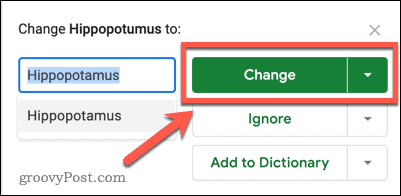
- Ilmub järgmine õigekirjasoovitus. Kontrollimise saate peatada, klõpsates nuppu X paremas ülanurgas või jätkake iga vea parandamist kordamööda.
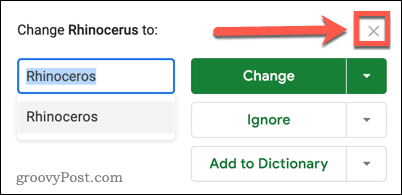
- Kui soovite, et tööriist parandaks kõik sama vea juhtumid korraga, klõpsake allanoolt ja seejärel nuppu Muuda kõik.
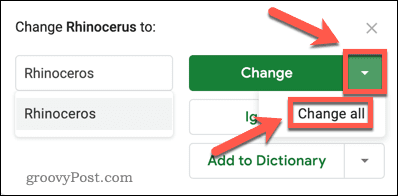
- Kui jõuate soovituste lõpuni, on teil võimalus kontrollida ülejäänud lehte või kontrollida teisi dokumendi lehti.
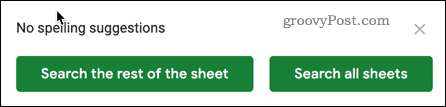
Ignoreeri õigekirjamuudatust
See suvand võimaldab teil kõik soovitatud õigekirjaparandused vahele jätta, kui eelistate säilitada algset õigekirja.
Google'i arvutustabelite õigekirjasoovituse eiramiseks tehke järgmist.
- Avage õigekirjakontrolli tööriist, järgides ülaltoodud juhiseid.
- Kliki Ignoreeri järgmise õigekirja juurde liikumiseks.
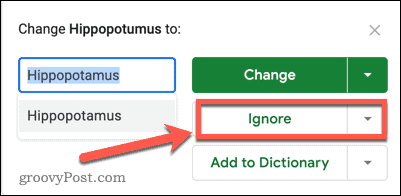
- Sel viisil saate läbi töötada kõik kirjapildid, valides iga muutmise või ignoreerimise. Kui soovite kontrollimise lõpetada, klõpsake nuppu X paremas ülanurgas.
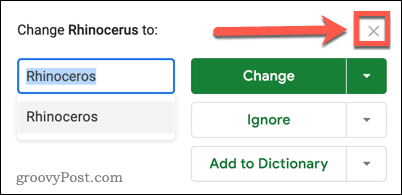
- Kui soovite kõiki õigekirjasoovituse juhtumeid ignoreerida, klõpsake allanoolt ja seejärel nuppu Ignoreeri kõiki.
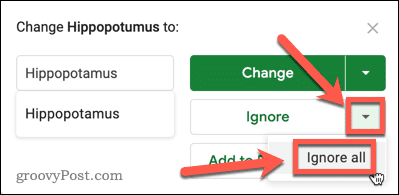
Lisa sõnaraamatusse
Kui õigekirjakontrolli tööriist märgib õigesti kirjutatud sõna, mida sageli kasutate, saate selle lisada oma isiklikku sõnastikku. See tagab, et järgmine kord, kui käivitate õigekirjakontrolli, ei märgita seda sõna õigekirjaveana.
See toimib järgmiselt.
- Käivitage õigekirjakontrolli tööriist, nagu on kirjeldatud ülaltoodud jaotises.
- Kliki Muuda või Ignoreeri et töötada läbi kõik õigekirjasoovitused, kuni jõuate selleni, mille soovite oma sõnastikku lisada.
- Kliki Lisa sõnaraamatusse et lisada sõna oma sõnastikku. Veenduge, et see on õigesti kirjutatud, sest kui see pole nii, siis õigekirjakontrolli tööriist jätab sellest veast nüüdsest ilma.
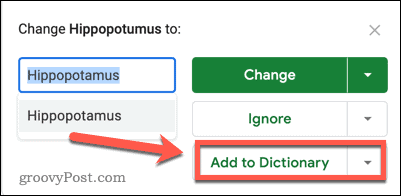
- Kui soovite näha, millised sõnad on praegu teie sõnastikus sisalduvad, klõpsake allanoolt ja seejärel nuppu Vaadake isiklikku sõnaraamatut.
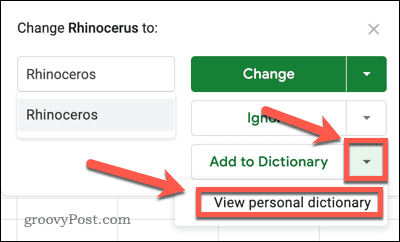
- Selles aknas saate oma sõnastikku lisada mis tahes täiendavaid sõnu.
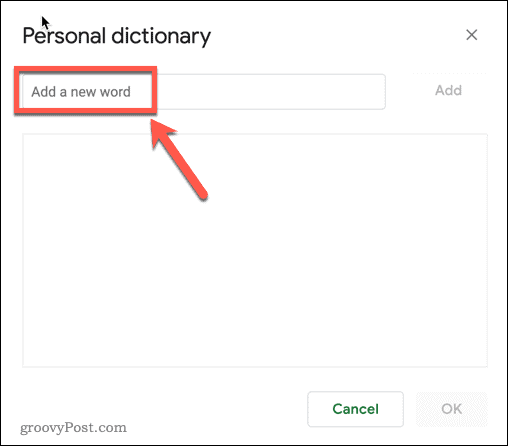
- Klõpsake nuppu X sõnastiku sulgemiseks paremas ülanurgas.
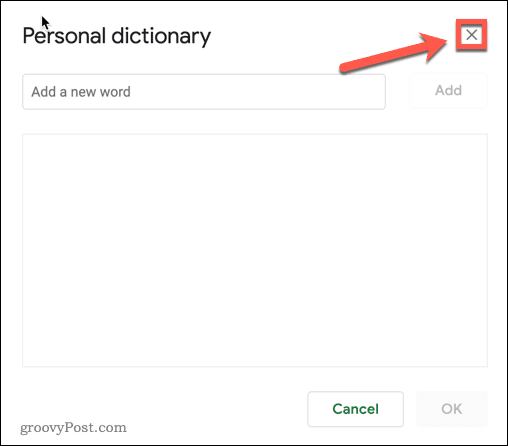
Kuidas kontrollida õigekirja Google'i arvutustabelites klaviatuuri otsetee abil
Kui kasutate regulaarselt Google'i arvutustabelite õigekirjakontrolli tööriista, võib klaviatuuri otsetee asju kiirendada. Vaikimisi pole õigekirjakontrolli tööriista jaoks saadaval ühtegi kiirklahvi, kuid selle parandamine on lihtne.
Google'i arvutustabelites õigekirja kontrollimiseks klaviatuuri otsetee kasutamiseks tehke järgmist.
- Klõpsake nuppu Abi menüü.
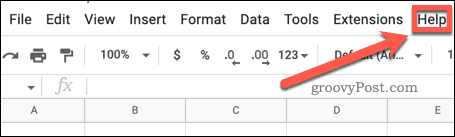
- Nüüd klõpsake nuppu Klaviatuuri otseteed.
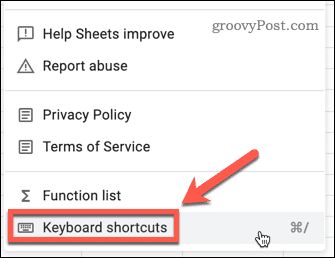
- Lülitage Lubage ühilduvad klaviatuuri otseteed lülitage sisse asendisse.
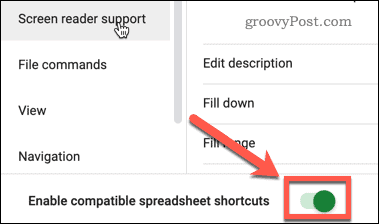
- Klõpsake nuppu X akna sulgemiseks paremas ülanurgas.
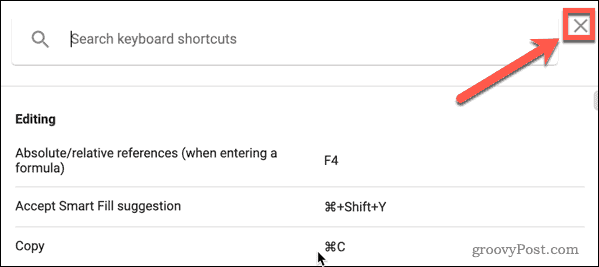
- Nüüd saate õigekirjakontrolli tööriista käivitada, vajutades F7 Windowsis või Fn + F7 Macis.
Saate Google'i arvutustabelitest rohkem kasu
Nüüd teate, kuidas Google'i arvutustabelites õigekirja kontrollida. Teie arvutustabelid on (peaaegu) alati veatud.
Kui soovite, et teie arvutustabelid näeksid tõeliselt professionaalsed välja, on teil veel palju õppida. Ruudujoonte peitmine Google'i arvutustabelites on lihtne viis muuta oma valmis arvutustabel puhtaks ja segamatuks. Lahtrisiseste rippmenüüde lisamine ja valideerimine on veel üks suurepärane nipp arvutustabelite järgmisele tasemele viimiseks.
Kui soovite oma ülemusele tõeliselt muljet avaldada, võite isegi õppida, kuidas seda teha Looge Google'i arvutustabelites Gantti diagramm.
Kuidas leida oma Windows 11 tootevõti
Kui peate teisaldama oma Windows 11 tootenumbri või vajate seda lihtsalt OS-i puhtaks installimiseks,...
Kuidas kustutada Google Chrome'i vahemälu, küpsiseid ja sirvimisajalugu
Chrome teeb suurepärast tööd teie sirvimisajaloo, vahemälu ja küpsiste salvestamisel, et optimeerida teie brauseri jõudlust võrgus. Tema kuidas...
Poesisene hindade sobitamine: kuidas saada poes ostes veebihindu
Poest ostmine ei tähenda, et peate maksma kõrgemat hinda. Tänu hinnasobivuse garantiidele saate veebis allahindlusi ostes...
Kuidas kinkida Disney Plusi tellimus digitaalse kinkekaardiga
Kui olete nautinud Disney Plusi ja soovite seda teistega jagada, tehke järgmist, kuidas osta Disney+ kingituse tellimus ...

